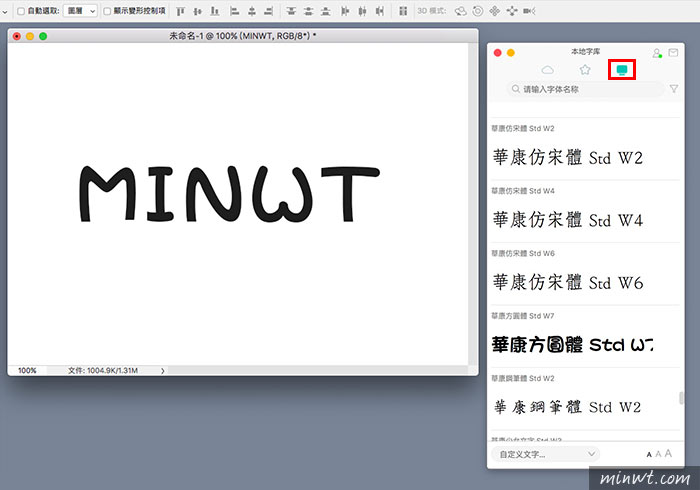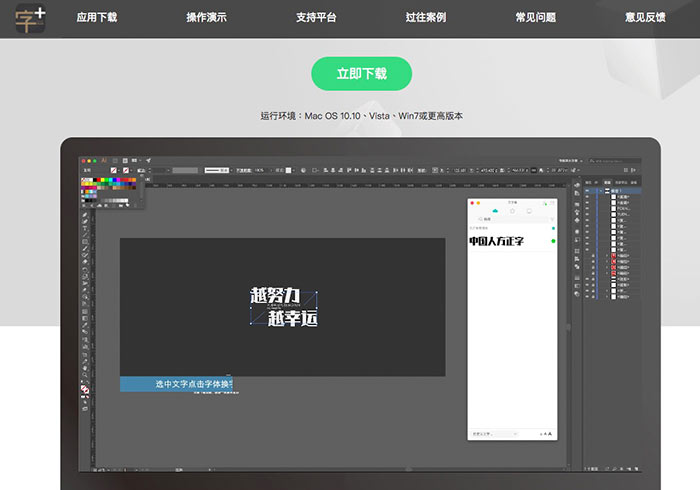
最近梅干在找字型時,無意間發現對岸一個字型平台,除了可線上平台,立即預覽該字型的變化外,當喜歡時,還可以個別的購買所需字型,是一個相當特別的字型公司,而這個方正字庫的字型相當的多元,但對於繁體中文的支援度,比較沒那麼的完善。
但梅干感到比較興趣的是,並不是方正字庫,而是他的另一個字型工具,透過這個工具「字+」,透過這個「字+」工具,可即時的加裝方正字庫的字型外,還可預覽電腦中的字型與效果,讓你不用再猜半天,甚至「字+」還支援Photoshop、lllustrator、Indesign、Coreldraw、Sketch、Word、PowerPoint…..等軟體,至於這工具要如何使用,現在就一塊來看看吧!
字+
Step1
當下載完畢後,解壓雙響「Font+.app」。
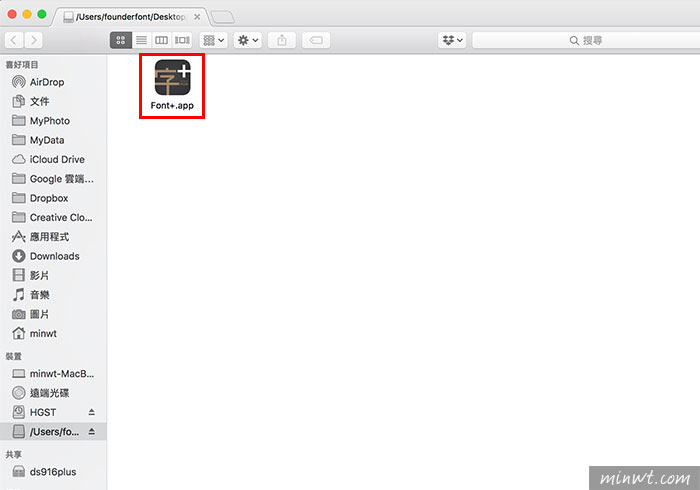
Step2
當要使用時,第一件事就是需註冊成會員,但這邊有一個比較麻煩的是,需用中國的手機號碼作驗證,這時可用WeChat來取得驗證碼,就可完成會員的註冊。
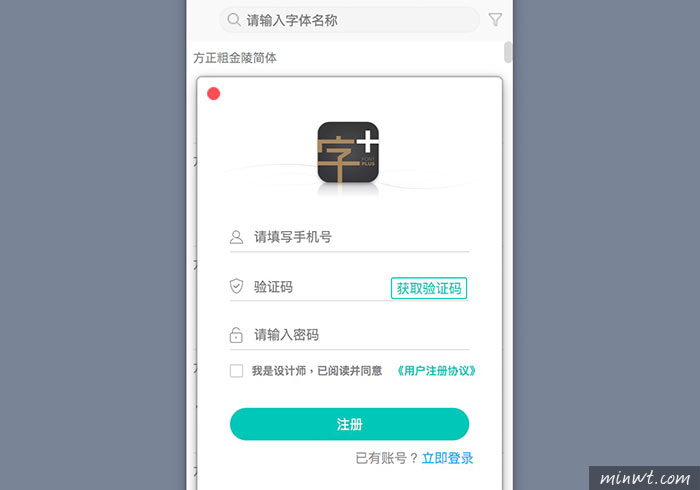
Step3
當註冊完成後,「字+」本身是一個獨立的應用程式,因此不用安裝任何外掛到軟體中,當看到喜歡的字型時,只需點一下「字+」字型縮圖後方的灰色勾勾,就可立即將該字型給下載回來。
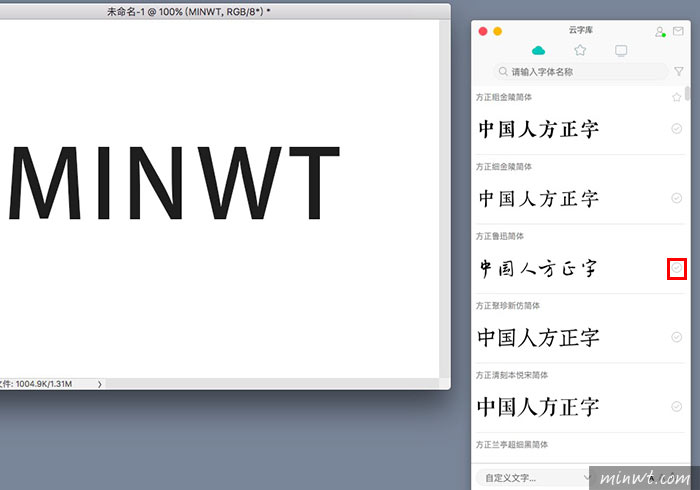
Step4
當下載完畢,會出現綠色勾勾,要套用時,再點一下字型縮圖,立即就會套用,是不是超方便的呀!
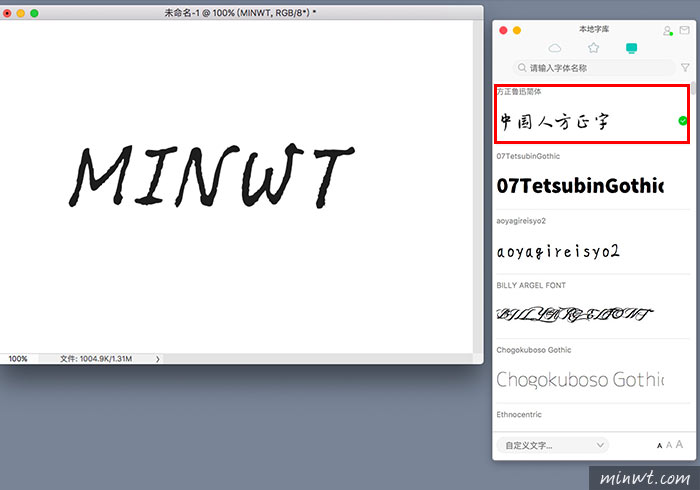
Step5
更方便的是,當切到電腦圖示時,則會顯示目前電腦已裝的字型檔,同時還會顯示字型的樣式,這樣子在選字型就變得更加方便啦!且也不用再靠記憶,或是一個一個套用,直接從這「字+」的工具中,立即預覽立即套用,是不是超方便的呀!